何かを圧縮したいときは、それを詰め込みます 。タール, .gz, 。Bz2 またはこれらのいくつかの組み合わせ、少なくとも私はほとんどの場合に感謝することができました。 圧縮する .zip 過去のものですここに含めることもできます 。エース)、圧縮中 .rarを それは私たちの好みにぴったりではありません。 .rarを それは非フリーフォーマット、またはその他の理由です🙂
ポイントはそれが存在するということです 。7z (7zip)前述よりもはるかに圧縮します。 7zipで何かを最大限に圧縮したいときは、コマンドを作成する必要がありましたが、サービスメニューでこのオプションを作成したため(右クリックオプション)の KDE:
1. このオプションをシステムに追加するには、最初にファイルをダウンロードする必要があります 。デスクトップ:
2. 私たちはそれを維持しなければなりません $ HOME / .kde / share / kde4 / services / ユーザーに対して有効にするか、に保存します / usr / share / kde4 / services / これにより、システムのすべてのユーザーに対して有効になります。 フォルダの場合 $ HOME / .kde / share / kde4 / o $ HOME / .kde / share / kde4 / services / それは問題ではありません、あなたは行方不明のフォルダを作成します😉
3. パッケージがインストールされている必要があります p7zip-フル y p7zip
4. Dolphin(ファイルマネージャー)を閉じて再度開くと、このオプションはすでに表示されているはずです。
このオプションを使用する場合、バックグラウンドで実行されるのは次のとおりです。
7za a -t7z -m0=lzma -mx=9 -ms=on %u.7z %f
- 7zaから :ファイルを追加するには
- -t7z :出力ファイルが.7zになることを指定します
- -m0 = lzma :圧縮パラメータ、あなたはそれについて読むことができます ここで
- -MX-9 :最大に圧縮することを指定します
- -ms =オン :ソリッドファイル
- %u.7z :出力ファイル、 %u 圧縮するファイルのパスを意味し、その後に 。7z 最終的な圧縮ファイルは、元のファイルがある場所に作成されることを示しています
- %f :これは、圧縮するファイルまたはフォルダーになります
- そう %u.7z として %f これらはKDE独自のパラメーターです。つまり、Bashや7zaとは関係ありません。
7zip がどのくらい圧縮するかを知るために、 DesdeLinux (.sql) の重さは数週間前では 715MB でしたが、7zip で圧縮すると、わずか 96MB になりました 😀
とにかく... 7zipで最大に圧縮するコマンドを入力する必要がなくなり、Dolphinのオプションメニューから実行できるようになりました😉
これがお役に立てば幸いです、ご挨拶 ^ - ^
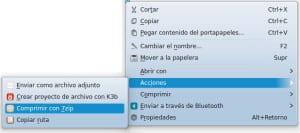
さて、私が言わなければならないXNUMXつのこと..
1°対応するフォルダ内のホームフォルダに置くとメニューに表示されませんが、/ usr / share / kde4 / services /に入れると表示されます。
2°それが私にそのように役立たない限り、それは圧縮するものではありません。
圧縮のレベルについては、何を圧縮するかによって大きく異なります。 たとえば、写真やビデオを圧縮する場合...明らかに数MBを超えて圧縮することはありません。圧縮するマルチメディアコンテンツは、品質を下げる必要があります。これは簡単です。
大きなテキストファイルを圧縮してみると、😉が表示されます
おかげで、それはうまくいきます。
喜び🙂
よろしく
Ehm ...コンソールを使用せずに7zipで圧縮できるようにするためにそれを行う必要はありません。 イルカの場合:
右クリック/圧縮/圧縮...
そこでウィンドウが開き、圧縮する場所、ファイルの名前、および7zipを含むタイプを選択できます。
明らかに、p7zip-fullをインストールする必要があります。
はい、確かに、私はこのオプションを知りませんでした😀
しかし、-mx = 9のように完全に圧縮されますか?
まあ、それはわかりません。 あなたは両方の方法で圧縮テストを行うことができます、そしてあなたは私たちに言うことができます。
笑
男の子、私はさまざまな種類のファイル、pdf、ppt、docを使用してテストを数回行いました……..圧縮レベルを見るとほぼ同じです。-mx= 9は明らかに常にKBの利点があります…
情報をありがとう!
違いはほとんどありませんが、コンソールを使用したり、サービスを追加したりする価値はないと思います。 私は少なくとも、Dolphinがデフォルトでもたらすオプションに固執します。
圧縮メニューのアクションの代わりに表示したい場合は、どうすればよいですか? これを変更する必要があります[デスクトップアクション7zipc] ??? また、アクションメニューに最初と最後のXNUMXつのオプションが表示されるのはなぜですか?
PS 。:この素晴らしいありがとうhehehej
同じセクションにどのように配置できるかを確認するために、いくつかのテストを行いましょう😉
コメントありがとうございます。
KZKG ^ Gaaraさまざまなファイル、ビデオ、画像、ドキュメントでテストを実行して、同様の結果が得られるかどうかを確認するために、圧縮理論によってダンプをそのように圧縮したと思います。 とにかく、私の顎は結果で落ちました。 ありがとうございました。 乾杯
ビデオと画像はほとんどの場合圧縮ファイルであり、大きな違いはありません。
画像をさらに圧縮したい場合は、WebPを使用し、ビデオにはWebMまたは同様の/同等のものを使用します。
タウェノ、それはキロ単位で動作し、メニューに見られるようにそれはクールです...
良いヒント
すばらしいです!
ありがとう!
ご挨拶!
ちなみに、圧縮量を見ると、たった90倍のMBでかなり大量のMBを圧縮しているので、圧縮率はかなり広いと言えます。
面白い
感謝
こんにちは、すみません、どうすればディレクトリを思い出させることができますか? たとえば、ファイルとその拡張子を同じディレクトリ内の別の名前に変更するサービスメニュー
このためのプログラムがあります、KRenamerはそれらのXNUMXつであり、PyRenamerは別のものです😉
私はすでにこれを見ていました、そして私は大学からいくつかのファイルを圧縮している間にそれを数日前に始めました..それは本当にとても良いです。 たとえば、101Mbのパケットをわずか36に圧縮しました。すばらしいです。
プログレスバーを統合する可能性を検討しています。 何かアイデアはありますか?
KDialogを使用すると、それについて何かを行うことができます...うーん...最近私が座って、プログレスバーまたは少なくとも通知を達成する方法について考えさせてください🙂
ちなみにとても便利な良い記事です。
コメントありがとうございます🙂
フォルダ/ディレクトリを圧縮したい場合、どのように行われますか?
非常に良い情報です。解凍する方法を説明して、すべての情報を片側にまとめておくとよいでしょう。 あいさつありがとう。
私にとっては複雑です。 このプログラムをインストールする簡単な方法があるはずです。